Kindle Fire 一直是最广泛选择的用于阅读书籍、播放歌曲和观看视频的便携式设备之一。 轻巧的机身使其成为随身携带的完美伴侣,无论您是出差还是每天上课。
然而,Kindle Fire 是一款在阅读时播放音乐的好设备,但 Apple Music 等许多音乐提供商目前似乎与它不兼容。 因此,很多人可能会想,“我可以在 Kindle Fire 上播放 Apple Music 吗?” 有可能的方法吗? 今天,本博客将带来如何在 Kindle Fire 上使用强大且可靠的功能播放 Apple Music 的终极指南 苹果音乐转换器。 现在,开始掌握它。
100%安全
100%安全
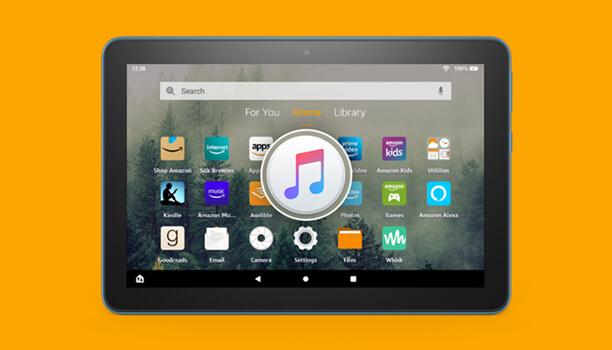
我可以在 Kindle Fire 上获取 Apple Music 吗?
我们都知道只能在应用程序内播放 Apple Music 歌曲。 但是,当您在 Kindle Fire 上搜索亚马逊 App Store 时,您将找不到 Apple Music 应用程序。 因此,无法直接在 Kindle Fire 上安装它来处理音乐流。
因此,一些用户想知道他们是否能够下载 Apple Music 曲目并将它们传输到 Kindle Fire 以供离线播放。 同样,由于 Apple 已将 FairPlay DRM 应用于其流媒体音乐资源,因此您无法直接下载曲目。 相反,您将需要额外的帮助来处理 Apple Music 下载并将它们转换为 Kindle Fire 兼容的无 DRM 格式。 通过这种方式,您可以直接在 Kindle Fire 上流式传输 Apple Music,而无需使用 Apple Music 应用程序。
如何将 Apple Music 从 iTunes 传输到 Kindle Fire 平板电脑
如前所述,如果您想在 Kindle Fire 上播放 Apple Music,您需要做的第一个过程是从 Apple Music 中提取曲目并将它们转换为兼容的 Kindle Fire 音频格式。
要摆脱 Apple DRM 并实现无需应用程序即可将 Apple Music 传输到 Kindle Fire 进行流式传输,TuneFab Apple Music Converter 必须是对您最好的帮助。
首先将 Apple Music 转换为 MP3
TuneFab Apple Music 转换器 开发了强大的 DRM 删除功能,只需简单点击几下即可从 Apple Music 曲目中删除 DRM,然后将它们转换为主流 MP3、M4A、WAV 或 FLAC 格式,以便不受限制地离线流式传输。 与其他需要与 iTunes 同步的软件不同,TuneFab Apple Music Converter 还在内部嵌入了 Apple Music 网络播放器。 用户可通过Apple ID登录访问音乐库,直接浏览Apple专辑离线下载。 一旦歌曲被翻录成无 DRM 的媒体文件,您就可以将它们传输到 Kindle Fire 以直接离线播放!
TuneFab Apple Music 转换器的突出特点
● 无需与iTunes 同步处理Apple Music 下载;
● 轻松移除Apple Music 的DRM,以便在所有设备上无限制地离线播放;
● 提供MP3、M4A、WAV、FLAC等主流格式;
● 可自定义设置以最佳音频质量(320kHz 采样率高达 48kbps)下载 Apple Music 曲目;
● 完整保存ID3信息,方便批量下载音乐后的音乐管理;
● 加速确保将批量相册下载速度提高 5 倍。
现在,继续阅读并掌握将 Apple Music 转换为 Kindle Fire 兼容音频格式的正确方法,首先是 MP3。
STEP 1。 完成 TuneFab Apple Music Converter 安装后,启动它并通过点击欢迎页面中的“打开 Apple 网络播放器”进入内置的 Apple Music 网络播放器。

STEP 2。 点击右上角的“登录”图标,然后您需要首先使用您的Apple ID登录。 否则,您根本无权访问音乐库和处理音乐下载。

STEP 3。 登录完成后,您可以搜索所有您感兴趣的 Apple Music 专辑,并将它们拖到浮动的“+”图标上,以导入到转换队列中。 所有歌曲都将添加到“正在转换”列表中,并为以后下载做好准备。

STEP 4。 现在,导航到“菜单”>“首选项”>“高级”。 您可以根据要求自定义输出设置,包括格式、采样率和比特率。 做出选择后,点击“保存”以应用更改。

STEP 5。 最后,点击“全部转换”图标,然后 TuneFab Apple Music Converter 将处理批量转换以同时为您下载多个 Apple Music 曲目。 稍等片刻,转换将很快完成。

将转换后的 Apple Music 传输到 Kindle Fire
一旦您现在获得下载的 MP3 Apple Music 曲目,您就可以将它们传输到 Kindle Fire 以在设备上享受离线音乐流! 您可以通过以下 2 种方法轻松地将 Apple Music 保存到 Kindle Fire:
方法 1. 通过 USB 将 Apple Music 串流到 Kindle Fire
将 Apple Music 下载导入 Kindle Fire 的最简单方法应该是使用 USB 数据线来处理传输。 只需按照以下步骤即可完成:
STEP 1。 使用 USB 数据线将 Kindle Fire 连接到计算机。
STEP 2。 打开电脑上的 Kindle 文件夹,然后选择要将 Apple Music 下载保存到的文件夹。
STEP 3。 直接将音乐文件拖到文件夹中,无需安装 Apple Music 应用程序,您就可以通过 Kindle Fire 上的内置媒体播放器访问它们并进行流式传输。
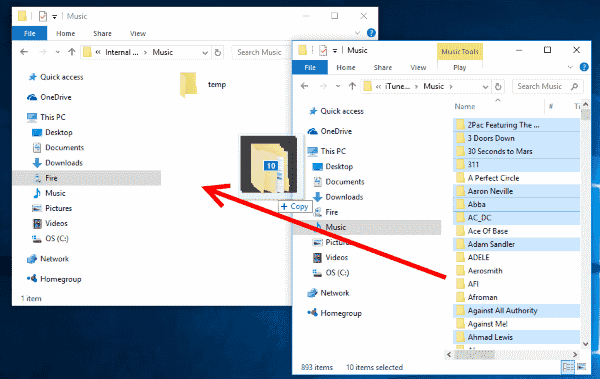
方法 2. 将转换后的音乐上传到亚马逊云
由于亚马逊为用户提供了云服务,可以轻松同步不同亚马逊设备上的内容,您可以充分利用亚马逊云服务将 Apple Music 下载传输到 Kindle Fire。 以下步骤将指导您如何操作:
STEP 1。 在您的桌面上安装并启动 Amazon Music 应用程序。 您还需要登录您的亚马逊账户。
STEP 2。 导航到“您的音乐库”>“查看计算机上的音乐”。
STEP 3。 选择“上传”并选择要上传到云端的 Apple Music 下载。
STEP 4。 现在,使用您的 Kindle Fire 并打开“音乐”应用程序,上传的曲目将直接显示和播放。
注意: 您需要确保良好的网络连接才能访问亚马逊云上上传的 Apple Music 歌曲。
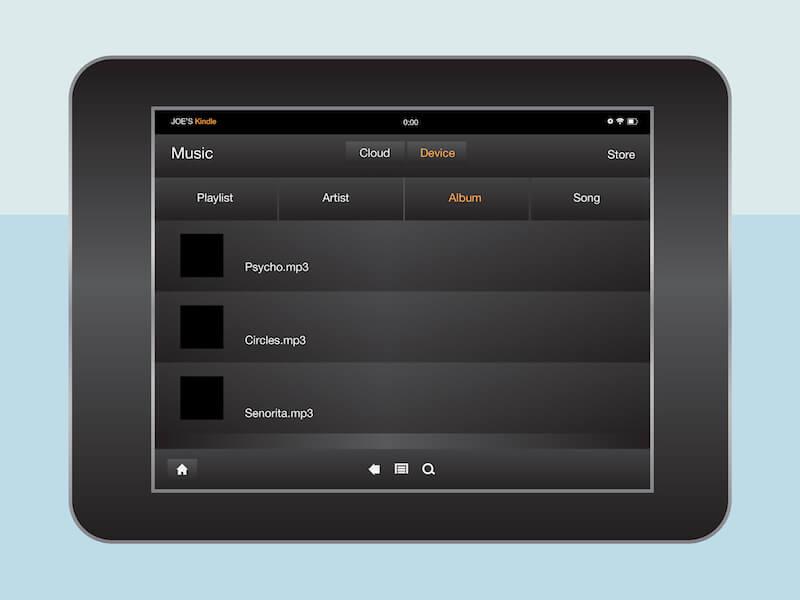
尽管 Apple Music 应用程序未在 Kindle Fire 上启动,但随着 TuneFab Apple Music 转换器,您仍然可以下载曲目并将它们传输到设备以进行离线流式传输。 现在,掌握软件并处理转换,以便在 Kindle Fire 上轻松享受 Apple Music!












